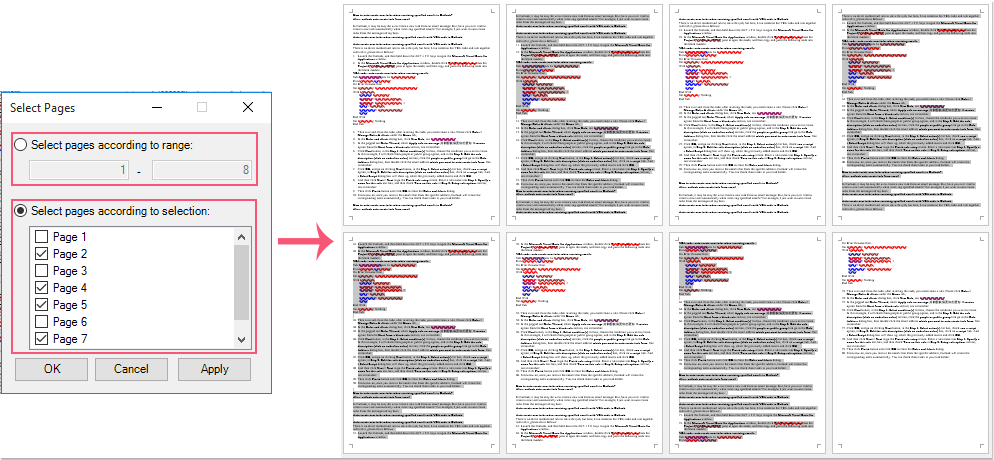Kako izbrisati več določenih strani v dokumentu Word?
V Wordovem dokumentu lahko izberete trenutno vsebino strani in nato pritisnete tipko Delete, da trenutno stran preprosto izbrišete. Če pa morate iz velike datoteke Word odstraniti več strani, kako jo lahko hitro rešite?
Izbrišite vrsto strani v dokumentu Word s funkcijo Pojdi na
Izbrišite več določenih strani v dokumentu Word s kodo VBA
Izbrišite vrsto strani v dokumentu Word s funkcijo Pojdi na
Če želite iz Wordovega dokumenta izbrisati vrsto zaporednih strani, vam lahko funkcija Pojdi na uslugo.
1. Zaženite Wordov dokument, ki ga želite izbrisati.
2. Nato pritisnite F5 ključ, da odprete Poišči in zamenjaj v pogovornem oknu pod Pojdi na jeziček, kliknite stran v Pojdi na kaj vnesite številko začetne strani, s katere želite izbrisati, in pritisnite Vnesite tipko, da odprete določeno stran, glejte posnetek zaslona:

2. Nato zaprite to Poišči in zamenjaj pogovorno okno in pritisnite F8 vklopite Način razširitve.
3. Nadaljujte s pritiskom F5 ključ, da odprete Poišči in zamenjaj tokrat vnesite številko končne strani, ki jo želite izbrisati, in pritisnite Vnesite tipko. Vse strani od 15 do 20 so bile izbrane hkrati. Oglejte si posnetek zaslona:

4. Končno pritisnite Brisanje za neposredno brisanje teh strani.
Izbrišite več določenih strani v dokumentu Word s kodo VBA
Če želite izbrisati več določenih strani v datoteki Word, ki niso zaporedne, vam lahko pomaga naslednja koda VBA.
1. Držite tipko ALT + F11 tipke za odpiranje Microsoft Visual Basic za aplikacije okno.
2. Kliknite Vstavi > Moduliin prilepite naslednjo kodo v okno modula.
Koda VBA: Izbrišite več določenih strani v datoteki Word:
Sub DeletePagesInDoc()
Dim xRange As Range
Dim xPage As String
Dim xDoc As Document
Dim xArr
Dim I, xSplitCount As Long
Application.ScreenUpdating = False
Set xDoc = ActiveDocument
xPage = InputBox("Enter the page numbers of pages to be deleted: " & vbNewLine & _
"use comma to separate numbers", "KuTools for Word", "")
xArr = Split(xPage, ",")
xPageCount = UBound(xArr)
For I = xPageCount To 0 Step -1
Selection.GoTo wdGoToPage, wdGoToAbsolute, xArr(I)
xDoc.Bookmarks("\Page").Range.Delete
Next
Application.ScreenUpdating = True
End Sub
3. Nato pritisnite F5 tipko za zagon te kode in pojavilo se bo pozivno polje, ki vas bo opozorilo na vnos številk strani, ki jih želite izbrisati, ločite številke strani z vejico, glejte posnetek zaslona:

4. In nato kliknite OK , so vse strani, ki ste jih določili, izbrisane hkrati.
|
Izberite več posameznih strani in jih hkrati izbrišite:
Če želite iz velikega Wordovega dokumenta izbrisati več specifičnih strani, Kutools za Word's Izberite Strani Funkcija vam lahko pomaga, da najprej izberete katero koli stran, kot jo potrebujete, nato pa pritisnite Brisanje tipko, da jih naenkrat izbrišete.
Kutools za Word: z več kot 100 priročnimi dodatki za Word, brezplačno preizkusite brez omejitev v 60 dneh. Kliknite za prenos in brezplačno preizkusno različico zdaj! |
Najboljša pisarniška orodja za produktivnost
Kutools za Word - Izboljšajte svojo besedno izkušnjo z Over 100 Izjemne lastnosti!
🤖 Kutools AI pomočnik: Preoblikujte svoje pisanje z AI - Ustvarite vsebino / Prepiši besedilo / Povzemite dokumente / Povprašajte za informacije na podlagi dokumenta, vse v Wordu
📘 Obvladovanje dokumentov: Razdeljene strani / Spoji dokumente / Izvozi izbor v različnih formatih (PDF/TXT/DOC/HTML ...) / Paketna pretvorba v PDF / Izvozi strani kot slike / Natisnite več datotek hkrati...
✏ Urejanje vsebine: Serijsko iskanje in zamenjava čez več datotek / Spremeni velikost vseh slik / Prenos vrstic in stolpcev tabele / Pretvori tabelo v besedilo...
🧹 Čiščenje brez napora: Pometite stran Dodatni prostori / Prelomi oddelkov / Vse glave / Besedilna polja / Hiperpovezave / Za več orodij za odstranjevanje pojdite na naš Odstrani skupino...
➕ Ustvarjalni vložki: Vstavi Tisoč ločila / Potrditvena polja / Radijske tipke / QR koda / Črtna koda / Tabela z diagonalno črto / Naslov enačbe / Opis slike / Naslov tabele / Več slik / Odkrijte več v Vstavi skupino...
???? Natančne izbire: Natančna točka določene strani / mize / Oblike / odstavki naslova / Izboljšajte navigacijo z več Izberite funkcije...
⭐ Izboljšave zvezdic: Hitra navigacija do katere koli lokacije / samodejno vstavljanje ponavljajočega se besedila / brez težav preklapljate med okni dokumentov / 11 Orodja za pretvorbo...